- يستخدم الكثيرون iMacros لأنه الأداة المثالية لتسجيل وتشغيل الأعمال والمهام المتكررة.
- على الرغم من ذلك ، يبلغ المستخدمون أن iMacros الخاص بهم لا يسجل نقرات وفي هذه المقالة ، سوف نستكشف بعض الطرق السهلة لإصلاح ذلك.
- في منطقتنا قسم جداول بيانات Google، فنحن نغطي المشكلات الأكثر شيوعًا ، لذلك لا تنس وضع إشارة مرجعية عليها.
- تأكد من إطلاعك على مركز تطبيقات الويب لمزيد من الأدلة ذات الصلة التي كتبها خبراء التكنولوجيا لدينا.
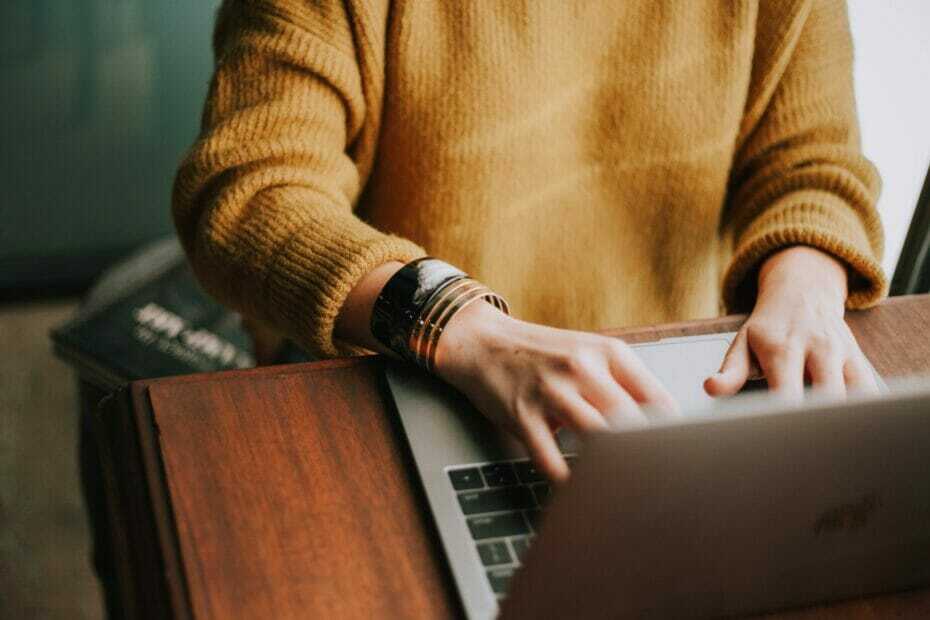
سيحافظ هذا البرنامج على تشغيل برامج التشغيل الخاصة بك ، وبالتالي يحميك من أخطاء الكمبيوتر الشائعة وفشل الأجهزة. تحقق من جميع برامج التشغيل الخاصة بك الآن في 3 خطوات سهلة:
- تنزيل DriverFix (ملف تنزيل تم التحقق منه).
- انقر ابدأ المسح للعثور على جميع السائقين الإشكاليين.
- انقر تحديث برامج التشغيل للحصول على إصدارات جديدة وتجنب أعطال النظام.
- تم تنزيل DriverFix بواسطة 0 القراء هذا الشهر.
عندما تقوم بنفس الأشياء بشكل متكرر على المتصفحوملء النماذج وإدخال كلمات المرور والقيام بنفس المهمة مرارًا وتكرارًا ، أصبح استخدام iMacros في متناول اليد.
سيساعدك iMacros على أتمتة المهام التي يتم تنفيذها غالبًا وهو برنامج أتمتة الويب الوحيد الذي يعمل مع كل موقع ويب لحسن الحظ.
هناك مستخدمون يقولون إن iMacros لا يسجل نقراتهم. لا تقلق ، سنستكشف في هذه المقالة طريقة سهلة لإصلاح ذلك ، لذا تأكد من مواصلة القراءة.
كيف يمكنني إصلاح iMacros لا يسجل النقرات؟
1. قم بتحديث iMacros

يمكن أن تكون أجهزة iMacros التي لا تقوم بتسجيل النقرات مزعجة حقًا ، خاصة وأن المستخدمين يقولون إن البرنامج يعمل بشكل جيد في بعض الأحيان بينما يفشل في اليوم التالي في تسجيل المهمة كما ينبغي.
يبدو أن التحقق لمعرفة ما إذا كان لديك ملف أحدث إصدار من iMacros، يمكن أن تحل المشكلة.
أيضا ، هو شيء جيد ضع إشارة مرجعية على صفحة ملاحظات الإصدار، حيث يمكنك البقاء على اطلاع بآخر التغييرات والإصلاحات التي يعمل عليها مطورو iMacros.
- افتح cmd من قائمة ابدأ.
- اكتب الأمر التالي وقم بتشغيل إدخال:
psexec -i -s cmd.exe - من موجه النظام ، قم بتشغيل iMacros.exe.
تأكد من إبقاء الكمبيوتر المحمول مفتوحًا أثناء تشغيل الأمر iMAcros. بالإضافة إلى ذلك ، نوصي بإعادة تشغيل جهازك بمجرد الانتهاء منه.
بعد ذلك ، قم بتنفيذ أمر iMacros نفسه كما كان من قبل وتحقق مما إذا كان قد تم حل المشكلات.
3. تحقق من iMacros wiki

ستجد إجابات وحلولًا لأكثر المشكلات والأخطاء الفنية شيوعًا على صفحة iMacros wiki.
علاوة على ذلك ، ستجد هنا أيضًا برامج تعليمية وأدلة مصممة لمساعدتك في متابعة الخطوات المعتادة في استخدام iMacros.
ستجد بسهولة دعمهم للمشكلات التي تواجهها أثناء استخدام iMAcros.
4. اتصل بدعم iMacros

إذا لم يساعدك أي من الحلول المذكورة أعلاه في إصلاح iMacros الذي لا يسجل نقراتك ، فإننا نوصيك بالاتصال بدعم iMacros عبر صفحة منتدى المستخدم.
لتتمكن من كتابة طلباتك لهم ، ستحتاج إلى تسجيل الدخول باستخدام اسم مستخدم وكلمة مرور iMacros الخاصين بك.
علاوة على ذلك ، في منتديات دعم iMAcros ، لديك خيار البحث في المناقشة السابقة والتحقق مما إذا كانت مشكلاتك قد تم حلها بالفعل بواسطة المطورين.
بهذا ، سننهي قائمة الحلول الخاصة بنا لإصلاح مشكلة iMacros ، حيث لا يقوم برنامج الويب بتسجيل النقرات.
كما ترى ، الحلول سهلة ويقول معظم المستخدمين إن تثبيت أحدث إصدار من iMacros ساعدهم في حل المشكلة.
نظرًا للإصدارات العديدة التي يمتلكها البرنامج ويتم تحسينه باستمرار ، فمن الضروري أيضًا أن تتحقق من صفحة ملاحظات الإصدار وأن تظل على اطلاع دائم.
إذا كانت لديك ملاحظات واقتراحات إضافية ، فيرجى إخبارنا في قسم التعليقات أدناه.


